一些用户反馈,发现升级win10系统后,在多个系统自带应用程序出现文件系统错误的问题而困扰,为此,小编针对这个问题,整理了win10系统文件系统错误导致软件安装失败的应对措施,现分享给大家。
当你看到这篇文章的时候,肯定你也遇到过文件系统错误 (-2147219196)的提示了,其实这是更新了win10系统后导致的,不用慌,下面小编给你浅析win10系统文件系统错误导致软件安装失败的应对措施吧。
文件系统错误:
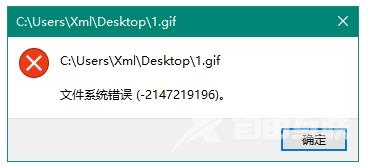
1、选择左下角搜索直接输入PowerShell,右键点击Windows PowerShell,选择以管理员身份运行,运行以下命令来删除Photos应用。
Get-AppxPackage Microsoft.Windows.Photos | Remove-AppxPackage
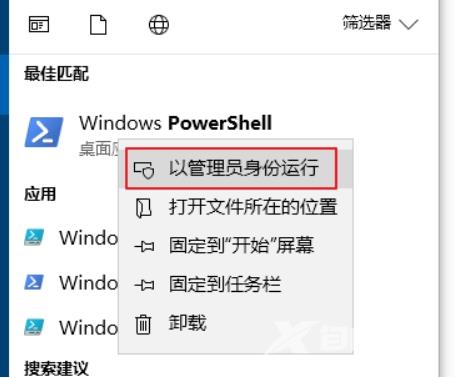
2、效果如下:

3、进入后面这个链接选择Download PsTools (2.7 MB),下载 PsExec,连接:http://www.baicaipe.com/article/UploadPic/2019-3/2019314192221605.zip
4、 将压缩包的内容解压缩到一个文件夹中,例如d:\tools
5、选择左下角Windows徽标键,直接输入命令提示符,右键命令提示符,选择以管理员身份运行,并运行以下命令。
d:\tools\PsExec.exe -sid c:\windows\system32\cmd.exe
6、这个时候会弹出一个窗口,点一下Agree,就会弹出一个新的命令提示窗口,在这个新的命令提示窗口中,运行以下命令。
rd /s "C:\Program Files\WindowsApps\Microsoft.Windows.Photos_2018.18051.17710.0_x64__8wekyb3d8bbwe"
7、如下图所示,是否确认,敲入一个y即可。
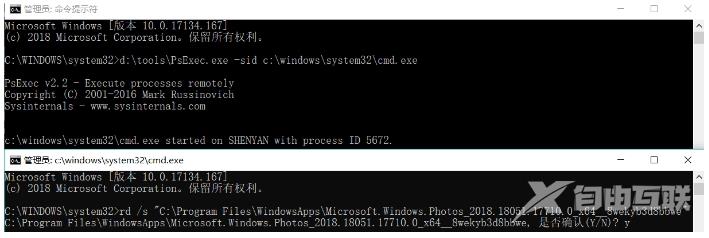
8、完成以上操作后,选择左下角Windows徽标键,直接输入Windows Store回车,搜索Microsoft 照片并安装应用即可。
以上就是win10系统文件系统错误导致软件安装失败的应对措施介绍了,不知道大家学会了没有,如果有需要的朋友可以按照小编介绍的方法自己动手尝试下。
【文章出处:香港gpu服务器 http://www.558idc.com/hkgpu.html 复制请保留原URL】